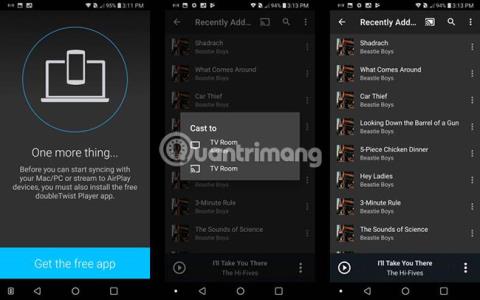Slik skjuler du AirPlay-mediekontrolltastene på iPhones låseskjerm

Hvis du ikke trenger å bruke denne nøkkelklyngen, kan du slå den helt av.

Hvis du regelmessig bruker AirPlay-funksjonen på iPhone for å spille av musikk, videoer eller podcaster på kompatible enheter som HomePod eller Apple TV... Du vil se at det er en klynge med multimediekontrolltaster som vises på låseskjermen. .
Dette tastesettet er veldig nyttig, og lar deg justere musikkavspilling uten å måtte autentisere låseskjermen. Noen mennesker synes imidlertid disse kontrollene er irriterende fordi det er lett å ta på dem ved et uhell når du ikke vil at de skal gjøre det. Eller hvis du rett og slett ikke trenger å bruke denne nøkkelklyngen, kan du slå den av helt.
Slik skjuler du medieavspillingskontroller på iPhone-låseskjermen
I medieavspillingspanelet på iPhone-låseskjermen trykker du på det blå AirPlay-ikonet rett til høyre for tittelen på sporet eller podcasten som spilles, som vist nedenfor.
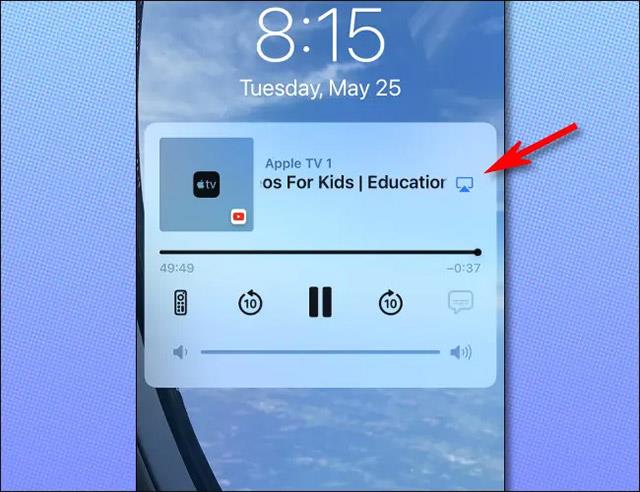
I AirPlay-menyen som vises, klikk på "Kontroller andre høyttalere og TV-er" nederst på enhetslisten.
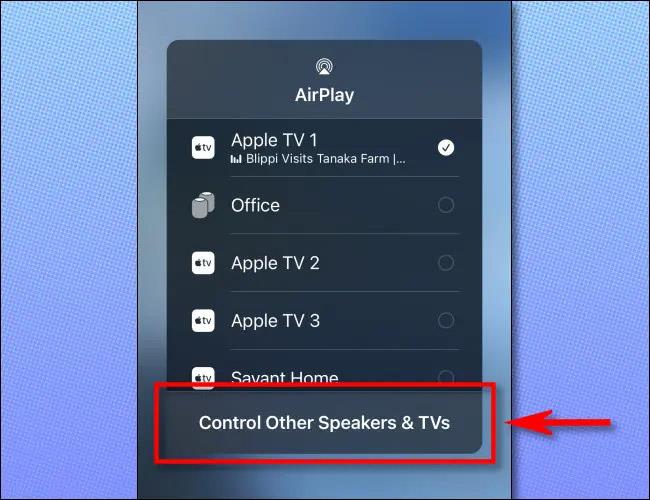
I den neste menyen som vises, trykker du på "iPhone" øverst på enhetslisten. Ved å gjøre dette gir du din iPhone beskjed om at du ikke ønsker å fjernstyre AirPlay-enheter på iPhone på dette tidspunktet.
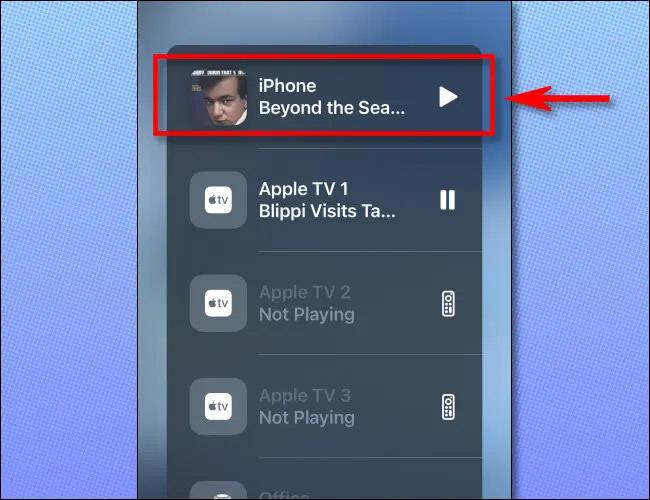
Etter å ha trykket på "iPhone", vil du se et lite mediespillervindu på iPhone-låseskjermen som ser slik ut.
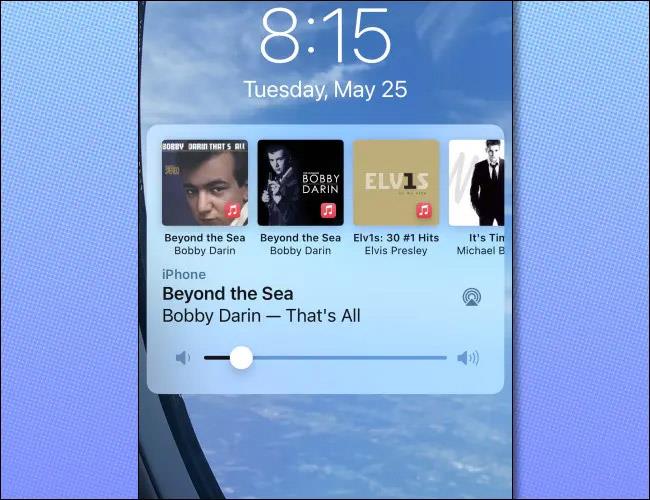
For å gå ut av iPhones medieavspillingsskjerm, sett iPhone i dvale (lås skjermen) ved å trykke på strømknappen på siden eller toppen (avhengig av enheten).
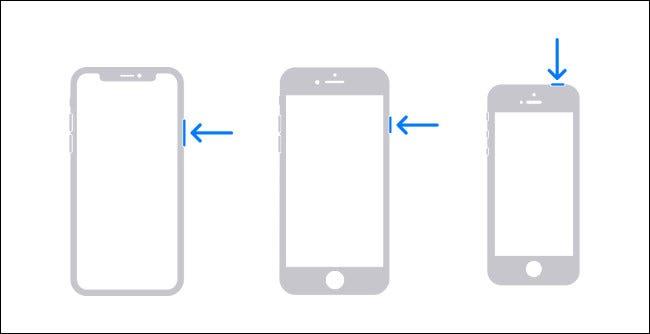
Når du slår på iPhone-skjermen igjen, forsvinner mediekontrollene på låseskjermen!
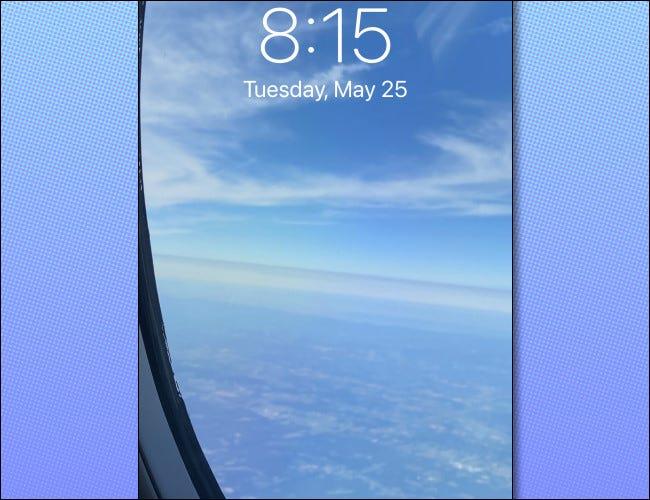
Hvis du ikke trenger å bruke denne nøkkelklyngen, kan du slå den helt av.
Hvis du prøver å streame innhold fra Android-telefonen til Apple TV, vil ting være vanskeligere. Det er fordi Apple bruker sin egen metode, AirPlay.
Sound Check er en liten, men ganske nyttig funksjon på iPhone-telefoner.
Bilder-appen på iPhone har en minnefunksjon som lager samlinger av bilder og videoer med musikk som en film.
Apple Music har vokst seg usedvanlig stor siden den første gang ble lansert i 2015. Til dags dato er det verdens nest største betalte musikkstrømmeplattform etter Spotify. I tillegg til musikkalbum er Apple Music også hjemsted for tusenvis av musikkvideoer, døgnåpne radiostasjoner og mange andre tjenester.
Hvis du vil ha bakgrunnsmusikk i videoene dine, eller mer spesifikt, ta opp sangen som spilles som videoens bakgrunnsmusikk, er det en ekstremt enkel løsning.
Selv om iPhone har en innebygd Weather-app, gir den noen ganger ikke nok detaljerte data. Hvis du vil legge til noe, er det mange alternativer på App Store.
I tillegg til å dele bilder fra album, kan brukere legge til bilder i delte album på iPhone. Du kan automatisk legge til bilder i delte album uten å måtte jobbe fra albumet igjen.
Det er to raskere og enklere måter å sette opp en nedtelling/timer på Apple-enheten din.
App Store inneholder tusenvis av flotte apper du ikke har prøvd ennå. Vanlige søketermer er kanskje ikke nyttige hvis du vil oppdage unike apper, og det er ikke morsomt å begynne på endeløs rulling med tilfeldige søkeord.
Blur Video er et program som gjør scener uskarpe, eller alt innhold du vil ha på telefonen din, for å hjelpe oss med å få bildet vi liker.
Denne artikkelen vil veilede deg hvordan du installerer Google Chrome som standard nettleser på iOS 14.